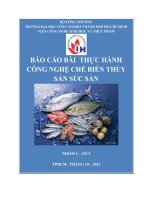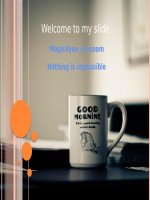bài thực hành công nghệ java 2022
Bạn đang xem bản rút gọn của tài liệu. Xem và tải ngay bản đầy đủ của tài liệu tại đây (5.54 MB, 108 trang )
TRƯỜNG ĐẠI HỌC HỒNG ĐỨC
KHOA CÔNG NGHỆ THÔNG TIN VÀ TRÙN THƠNG
BÀI THỰC HÀNH
HỌC PHẦN: Cơng nghệ Java
SỚ TÍN CHỈ: 3
DÙNG CHO: SINH VIÊN NGÀNH CNTT
NGƯỜI XÂY DỰNG:
THANH HÓA, 2/2021
MỤC LỤC
HƯỚNG DẪN CHUNG
I. CHÍNH SÁCH CỦA MÔN HỌC
- Sinh viên "bắt buộc" phải in bài thực hành và mang theo khi đến buổi thực hành. Không
chấp nhận cho sinh viên vào lớp nếu không có bài thực hành. Sinh viên vắng 1 (một) buổi
thực hành sẽ bị đánh vắng tương đương 05 (năm) tiết học.
- Sinh viên phải mang thêm bài giảng lý thuyết, tài liệu tham khảo của học phần.
- Tổng số buổi thực hành của học phần là 08 buổi, tương đương 40 tiết.
II. PHẦN MỀM PHỤC VỤ
+ Các bài tập thực hành trong học phần này được xây dựng thực hành với ngôn ngữ Java
trên bộ công cụ NetBeans IDE 8.2
+ Yêu cầu phần cứng, phần mềm liên quan khi cài đặt:
Để cài đặt Netbeans IDE hệ thống cần những yêu cầu sau:
−
−
−
−
Hệ điều hành: Windows 7 (32bit hoặc 64bit), Ubuntu 10 trở lên, Mac OS 10.7 trở lên.
CPU: Pentium IV trở lên
Ram: Ít nhất 1GB.
Ổ đĩa trớng: Ít nhất 1GB.
III. TÀI LIỆU THAM KHẢO
[1] Đoàn Văn Ban, Lập trình hướng đới tượng với Java, NXB KHKT, 2005
[2] Katty Sierra & Bert Bates, Java 2, Osborne Certification Press
[3] />[4] />[5] />[6] />[7] Core Java™ 2 Volume I - Fundamentals, Seventh Edition
[8] Core Java™ 2 Volume II – Advance Features, Seventh Edition
IV. HƯỚNG DẪN CÀI ĐẶT (THAM KHẢO)
+ Địa chỉ để tải phần mềm java JDK with netbean
− />+ Hướng dẫn cài đặt có thể tham khảo tại:
− />− />
3
BÀI THỰC HÀNH SỐ 1
(5 tiết)
I. Mục tiêu
-
Biết cách cài đặt Netbeans, cài đặt môi trường cho java.
Sử dụng được Netbeans để tạo dự án Java
Tạo được lớp chứa phương thức Main
Nhập dữ liệu từ bàn phím, xuất dữ liệu ra màn hình
Sử dụng thành thạo các loại toán tử, các loại biểu thức.
Sử dụng thành thạo các lệnh rẽ nhánh if, các lệnh lựa chọn switch case.
Sử dụng thành thạo các vòng lặp for, while…; ngắt các vòng lặp
Sử dụng thành thạo mảng để nắm giữ nhiều phần từ cùng kiểu dữ liệu
Sử dụng thành thạo các phương thức thao tác về chuỗi, đối sánh chuỗi…
Biết cách xây dựng chương trình ứng dụng với nhiều lớp được tở chức theo sự phân
cấp, kế thừa trong Java
II. Nội dung
Cài đặt NetBeans Địa chỉ để tải phần mềm java Netbeans with JDK
/>Các bước cài đặt: sau khi tải NetBeans with JDK phù hợp với hệ điều hành tiến hành cài
đặt, bấm đúp chuột vào file cài đặt và thực hiện chọn next > next > …
4
Mợt số phím tắt thường dùng trong NetbeanIDE:
Tìm kiếm và thay thế:
Ctrl-F3: tìm từ tại vị trí con trỏ cḥt
F3/Shift-F3: tìm từ kế tiếp/trước đó
trong file
Ctrl-F/H: tìm/thay thế từ trong file
Alt-F7: tìm vị trí hàm được sử dụng
trong projects
Ctrl-R: đởi tên biến tại con trỏ chuột
Alt-Shift-L: copy đường dẫn của file
đang mở
Biên dịch, kiểm tra và chạy
project
F9: biên dịch package/file
F11: build project chính
Shift - F11: xóa và build project chính
Shift - F6: chạy file hiện tại
F6: chạy project
Coding trong Java
Alt-Insert: sinh ra code
Ctrl-Shift-I: tự động imports class cần
thiết
Alt-Shift-F: định dạng code
Ctrl-Shift-Up/D: copy dịng tại con trỏ
cḥt
Ctrl-/: bật tắt comment
Ctrl-E/X: xóa dịng tại con trỏ cḥt
Debugging
Ctrl-F5: bắt đầu debugging project
chính
Ctrl-Shift-F5: bắt đầu debugging file
hiện tại
Ctrl-Shift-F6: bắt đầu debugging file
Ctrl-Shift-F8: đặt breakpoint mới
5
Bài tập 1.
Viết chương trình Java đầu tiên với NetBeans
Hướng dẫn: Khởi động NetBeans, Tạo mới Project File -> New Project
Chọn Java Application Next
Đặt tên Project và chọn đường dẫn lưu ứng dụng. Lưu ý tên class main phải trùng với
tên class khai báo trong mã nguồn Finish
6
Thực thi ứng dụng =>ấn Shift + F6. Nếu xuất hiện thông báo "Build Success" là thành công
Bài tập 2.
-
Viết chương trình cho phép nhập họ và tên sinh viên, điểm trung bình từ bàn phím
sau đó x́t ra màn hình với định dạng <<họ và tên>> <<điểm trung bình>>
Hướng dẫn:
Nhập dữ liệu sử dụng đối tượng Scanner trong thư viện java.util.*
7
Bài tập 3:
-
Viết chương trình nhập vào từ bàn phím 2 cạnh của hình chữ nhật. Tính và x́t ra
màn chu vi, diện tính của hình chữ nhật
Viết chương trình nhập và từ bàn phím cạnh của 1 khới lập phương. Tính và x́t màn
hình thể tích của khới.
Hướng dẫn:
b1. Mở ứng dụng NetBeans => New Project | Java | Java Application, nhấp Next
Trên hộp thoại "New Java Application" điền các thông tin trong hộp thoại như sau:
−
Project Name: <<Tên_Dự_án>>
8
−
Project Location: <<Nơi_lưu_dự_án>>
−
Và Bỏ chọn "Create Main Class"
•
Nhấn Finish để thúc .
B2. Tạo một Java Class: Chuột phải Source Packages -> chọn New -> chọn Java Class…
Nhập HinhChuNhat tại Class Name -> chọn Finish
9
Bước 3. Viết mã cho HinhChuNhat.java như sau:
Bước 4: Nhấn Shift–F6 hoặc cḥt phải-> Run File để chạy chương trình. Nhập dữ liệu và
kiểm tra kết quả.
Tương tự viết chương trình cho ý b
Bài tập 4:
-
Viết chương trình giải phương trình bậc nhất ax + b = 0, xuất kết quả ra màn hình.
10
-
Viết chương trình giải phương trình bậc hai ax2 + bx + c = 0, xuất kết quả ra màn
hình.
Tham khảo code mẫu Giải PT bậc nhất
Tham khảo code mẫu Giải PT bậc hai
11
Nhấn Shift–F6 hoặc chuột phải-> Run File để chạy chương trình. Nhập dữ liệu và kiểm tra
kết quả.
Bài tập 5:
-
Viết chương trình nhập vào 1 mảng sớ ngun n phần tử (n < 100) sau đó thực hiện:
o Sắp xếp mảng đã nhập tăng dần, xuất kết quả đã sắp xếp ra màn hình.
o Tính và x́t ra màn hình trung bình cợng của các phần tử chia hết cho 3
Viết chương trình nhập vào danh sách n sinh viên (gồm có họ tên và điểm) sau đó
thực hiện:
o Xuất ra dữ liệu đã nhập tương ứng
o Sắp xếp danh sách sinh viên đã nhập tăng dần theo điểm
Tham khảo code mẫu:
Dãy số:
12
Bài tập 6:
Xây dựng ứng dụng quản lý sản phẩm, thông tin mỗi sản phẩm (gồm tên và giá) theo
menu sau:
+
+
+
+
Nhập danh sách sản phẩm từ bàn phím
Sắp xếp giảm dần các sản phẩm theo giá và xuất ra màn hình
Tìm sản phẩm theo tên nhập vào từ bàn phím
X́t ra giá trị trung bình của tất cả các sản phẩm vừa nhập.
Thực hành tự luyện tập:
1. Xây dựng các bài thực hành sau theo các lớp, các phương thức nhỏ
13
2. Nhập vào họ và tên sinh viên từ bàn phím. X́t họ và tên đệm, tên ra màn hình
3.
4.
5.
6.
7.
trong đó họ và tên là in hoa
Nhập vào danh sách (list) gồm 5 sản phẩm (mỗi sản phẩm gồm tên, giá và hãng).
Xuất ra thông tin các sản phẩm có hãng là Nokia
Nhập vào danh sách gồm 5 sinh viên (mỗi sinh viên gồm mã sinh viên, họ tên, email,
số điện thoại). Kiểm tra và thông báo lỗi nếu nhập khơng đúng định dạng email. X́t
ra màn hình mảng vừa nhập.
Xây dựng lớp CHUNHAT gồm 2 tḥc tính là Rợng và dài và các phương thức
getChuVi(), getDienTich() để tính chu vi và diện tích. Phương thức Xuat() sẽ xuất ra
màn hình chiều rợng, chiều dài, diện tihcs và chu vi.
Xây dựng lớp SinhVien gồm 2 tḥc tính họ tên và ngành cùng với phương thức
getDiem(), getHocLuc(), xuat() để xuất họ tên, ngành, điểm và học lực ra màn hình.
Viết chương trình quản lý sinh viên gồm có các phương thức:
+ Nhập danh sách sinh viên
+ Xuất thông tin danh sách sinh viên
+ Xuât danh saisch sinh viên có học lực giỏi
+ Sắp xếp danh sánh sinh viên theo điểm
+ Kết thúc.
14
BÀI THỰC HÀNH SỐ 2
(5 tiết)
I. Mục tiêu
-
Hiểu được cấu trúc chung của JavaGui
Thành thạo thiết kế giao diện bằng NetBean
Vận dụng thành thạo các đối tượng giao diện trong giao diện của ứng dụng (JLabel,
JButton, JCheckBox, JRadioButton, JTextField, JTextArea, JPasswordField)
Hiểu rõ được khái niệm kiểm soát sự kiện (event handling) trong ngơn ngữ lập trình
Java.
Nắm được mơ hình ủy thác sự kiện (event delegation model) và các loại sự kiện
(event) trong ngơn ngữ lập trình Java.
Sử dụng thành thạo các đối tượng hộp thoại (JOptionPane, InputDialog, OptionDialog,
JDialog) trong ngôn ngữ lập trình Java.
II. Nợi dung
Bài tập 1:
Tạo project có swing:
Thực hiện: Tạo mới project: File => New Project…
Trong màn hình New Java Application:
15
- Tạo Form Swing có sẵn hệ thống Menu: Chọn File-New File…, => Trong màn hình New
File, mục Categories chọn Swing GUI Forms, => mục File Types chọn Application
Sample Form
- Tạo form trắng => chọn File-New File… Trong màn New File: Mục Categories chọn
Swing GUI Forms, mục File Types chọn JFrame Form, chọn nút Next =>Trong màn New
Application Sample Form: Mục Class Name đặt tên cho Form => Xong chọn nút Finish
để hoàn thành việc tạo.
Hình bên dưới là kết quả thu được sau khi nhấn nút "Finish"
16
Tạo dòng text có chứa câu: "Chào các bạn "
Chọn label
Nhập text
Chạy thử form (shift + F6) => kết quả:
Lưu ý:
17
Tương tự, tạo các form có các Controls khác trong Java như JLabel, JButton, JCheckBox,
JRadioButton, JTextField, JTextArea, JPasswordField.
Bài tập 2:
Tạo ứng dụng Form như hình, nhập họ tên vào ơ text, khi click vào button "Xuất lời chào" sẽ
hiển thị như dịng phía dưới ơ text
Hướng dẫn: Khai báo trong hàm xử lý của btXuatLoiChao:
18
Bài tập 3:
Xây dựng form radioButton như sau:
Khi chọn nam hoặc nữ và bấm vào button hiển thị thông tin chọn sẽ hiển thị thông báo
radio đã chọn
Hướng dẫn xây dựng hàm cho button hiển thị thông tin (Tham khảo):
Bài tập 4:
Xây dựng form chứa combobox như sau:
19
Khi chọn xong item trong combobox click vào show sẽ hiển thị ra label phía dưới
Hướng dẫn xây dựng hàm cho button hiển thị thông tin (Tham khảo):
Bài tập 5:
Tạo form như sau:
Yêu cầu:
+ Nhập vào ô text 1 số;
+ Khi bấm vào Ok sẽ đưa ra thông báo là số chẵn hay số lẻ;
+ Bấm vào cancel sẽ đưa ra thơng báo có thoát chương trình hay khơng.
20
Code mẫu button Cancel:
Bài tập 6:
Thiết kế giao diện như hình.
21
Yêu cầu:
- Nếu chưa nhập họ tên sẽ có thông báo
- Giới tính chỉ có thể chọn Nam hoặc nữ.
- Khi Click vào xem thông tin sẽ hiển thị các thông tin được nhập vào
- Khi Click vào Nhập lại sẽ reset các điều khiển về trạng thái ban đầu
- Khi Click vào Thoát sẽ thoát chương trình.
Hướng dẫn:
Mã nguồn button thoát:
Mã nguồn button nhập lại:
Mã nguồn button Xem thông tin đăng ký:
22
Bài tập 7:
Xây dựng ứng dụng máy tính điện tử đơn giản như sau:
Yêu cầu: khi đã nhập số vào các ô text nếu click vào các button cộng trừ nhân hoặc
chia sẽ hiển thị kết quả ở ô text kết quả. (Trường hợp số thứ 2 được nhập là 0 thì sẽ hiển thị
chuỗi erro trong ơ kết quả).
Hướng dẫn viết mã nguồn: tương tự bài 8
Bài tập 8:
Xây dựng chương trình thực hiện các phép toán cợng trừ, nhân, chia có giao diện như sau
(Khóa chức năng maximum form):
23
Bấm thoát => chương trình thoát.
Tham khảo code mẫu:
Bấm reset => reset tất cả điều khiển về trạng thái ban đầu
24
25